为了节省时间,提高设计效率,一些在以后设计中会被引用的电路模块可以在PADS中布局布线完成之后,将其设置为复用模块并存放于文件之中,如果当前设计需要调用,则只需调用复用模块的文件即可。下面以实例介绍增加复用模块(Add Reuse)工具的使用方法。
(1)单击 图标按钮,弹出如图14-33所示的对话框,在该对话框中选择相应的复用文件。
图标按钮,弹出如图14-33所示的对话框,在该对话框中选择相应的复用文件。
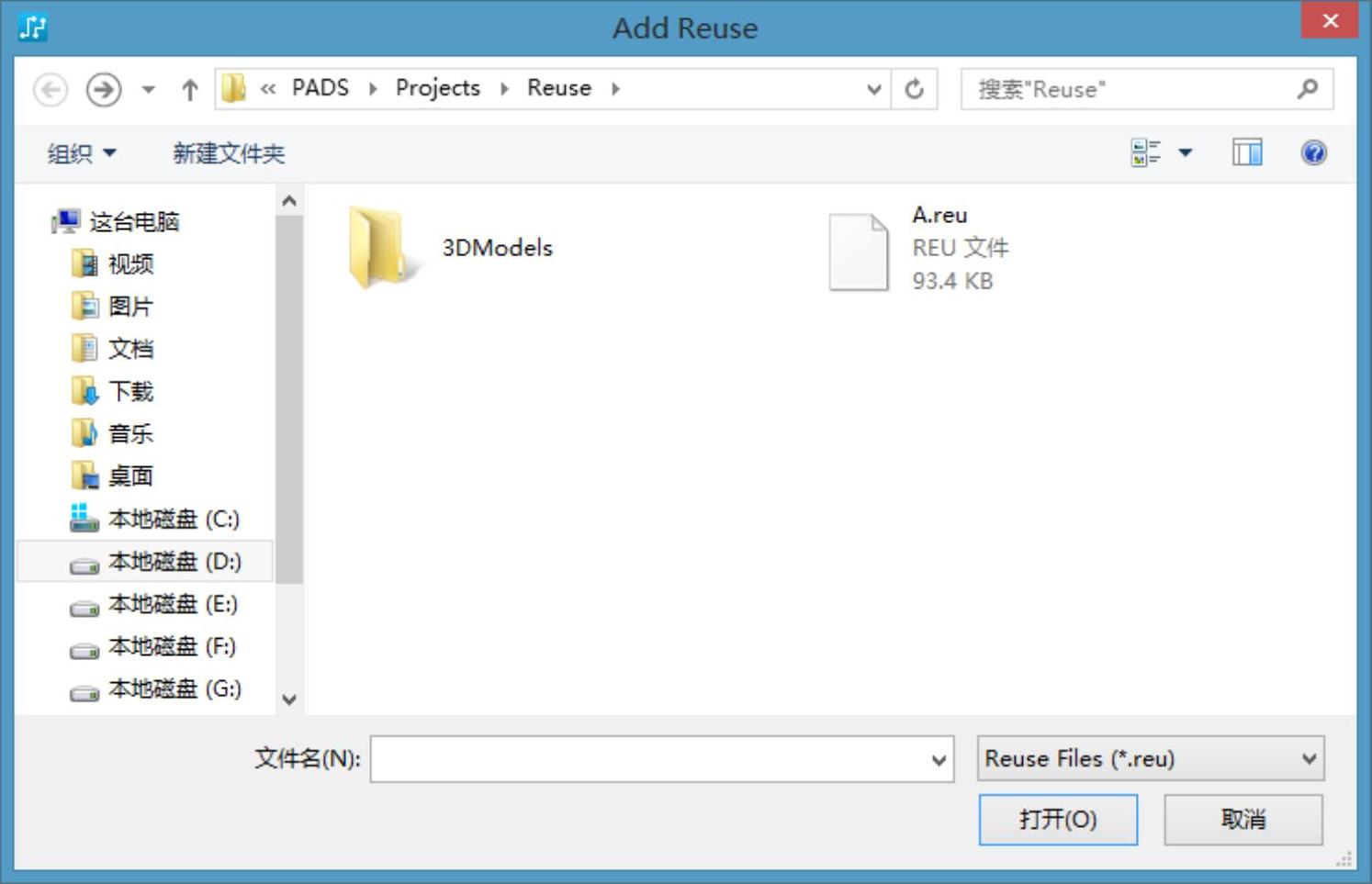
图14-33 “Add Reuse”对话框
(2)单击“打开”按钮,弹出如图14-34所示的“复用模块特性”对话框。添加复用模块时,为了避免复用模块与当前设计中的元器件、跳线的参考标志(Reference Designators)和网络名称重复,需要通过“复用模块特性”对话框重新命名复用模块中的元器件、跳线和网络。
(3)“复用模块特性”对话框中的相关设置。
1)高等或次高:选中该单选按钮表示采用添加的复用模块中定义的元器件的参考标志。但若发生重复,则下一个没有使用的元器件参考标志被分配给复用模块中与当前设计发生重复的元器件。
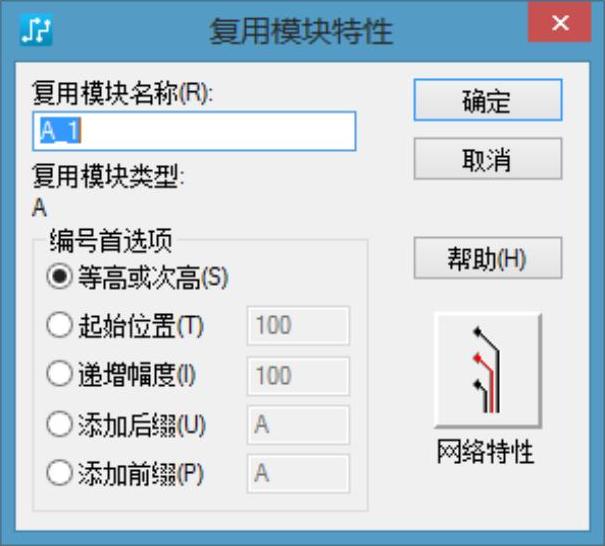
图14-34 “复用模块特性”对话框
2)起始位置:选中该单选按钮表示添加的复用模块中的元器件的参考标志以该文本框内输入的数字为起始,依次编号。
3)递增幅度:选中该单选按钮表示添加的复用模块中的元器件的参考标志以该文本框内输入的数字为增量,依次排号。例如,在该文本框内输入“50”,则添加的复用模块中的“R1”就变为“R51”。(www.xing528.com)
4)添加后缀:选中该单选按钮则为添加的复用模块中的元器件的参考标志添加后缀,以避免发生重复。
5)添加前缀:选中该单选按钮则为添加的复用模块中的元器件的参考标志添加前缀,以避免发生重复。
6)网络特性:单击“网络特性”按钮,弹出如图14-35所示的对话框。
该对话框中的“在设计中重命名”列表框中的复用模块中的网络是非公共网络(私有),也就是这些网络完全被包含在复用模块的内部,故不需要与设计的其他网络合并。为了避免重复,这些网络根据“网络附加选项”选项区域的选择方法重命名;“在设计中添加/合并”列表框内显示的网络是公共网络(Public Nets),相对于非公共网络而言,公共网络是指那些只是部分被包含在复用模块内部的网络。复用模块和调用该模块的设计中存在公共网络,所有的公共网络被合并,而设计中没有的网络则直接被添加。在此,设置所有的复用模块的网络为公共网络,使其与调用该模块的设计中的网络合并。
(4)完成设置后,复用模块的映像附着在光标上,移动该模块在需要的位置处放置,如图14-36所示。
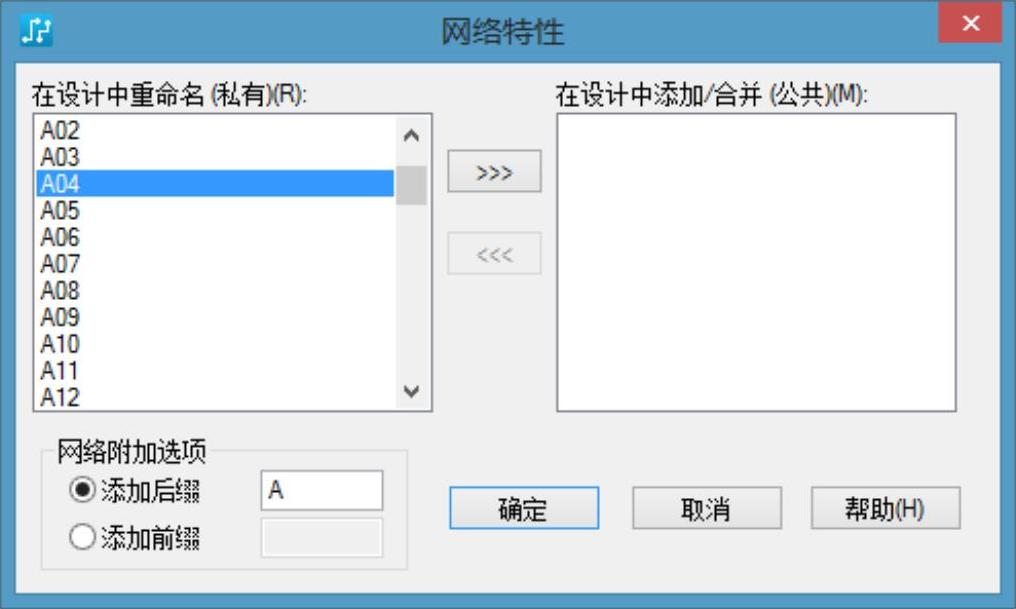
图14-35 “网络特性”对话框
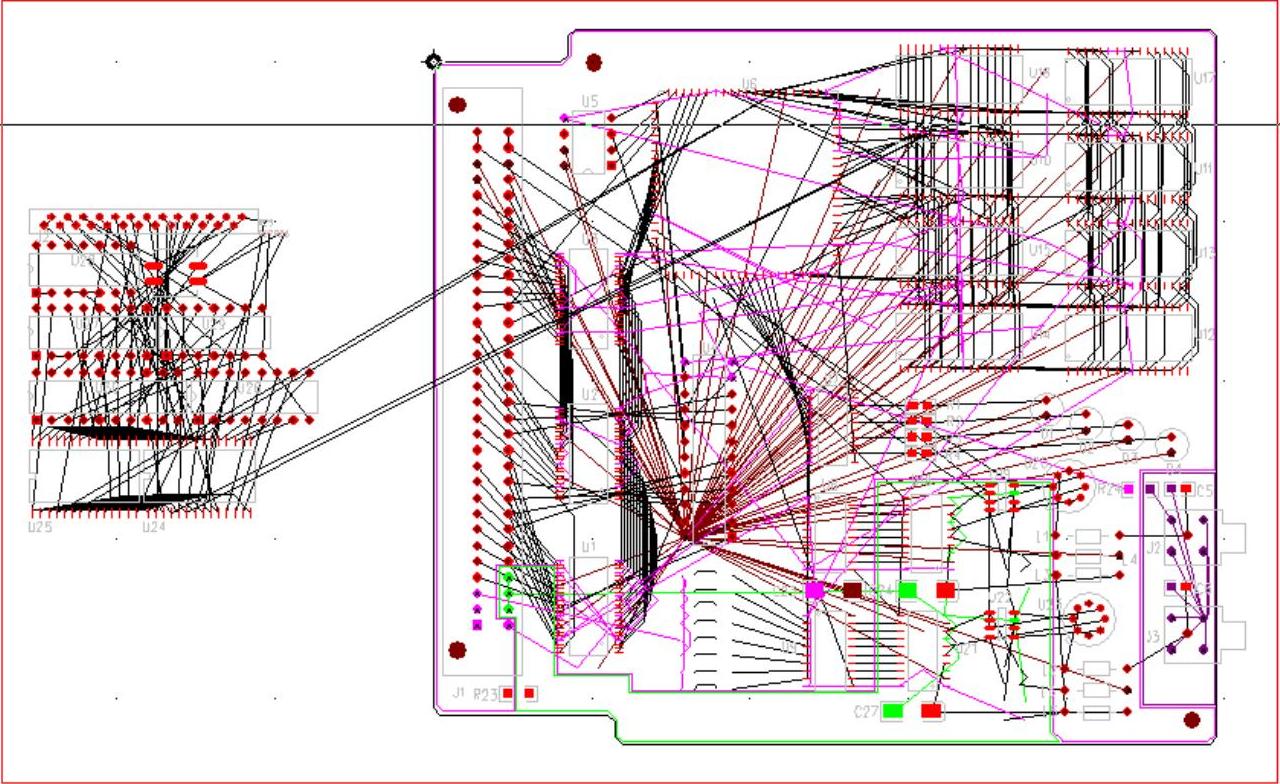
图14-36 复用模块的放置添加后的效果图
(5)图14-36所示添加的是该电路的存储电路部分。这里只要把没布线的与调用的复用模块功能一样的电路功能块删除,将该复用模块移动到相应位置处后放置,这样就完成了复用模块的添加。
免责声明:以上内容源自网络,版权归原作者所有,如有侵犯您的原创版权请告知,我们将尽快删除相关内容。




